
Cómo hacer un PDF en blanco y negro en una computadora [Windows/Mac]

Con frecuencia, los documentos se comparten entre plataformas mediante archivos PDF. Para satisfacer ciertos estándares, es posible que ocasionalmente necesitemos hacer un PDF en blanco y negro. Entonces, ¿cómo podemos hacer eso? Esta publicación describirá cuatro enfoques distintos, algunos de los cuales son compatibles con los sistemas operativos Mac y Windows . El enfoque que mejor se adapte a sus necesidades y gustos es suyo para seleccionar.
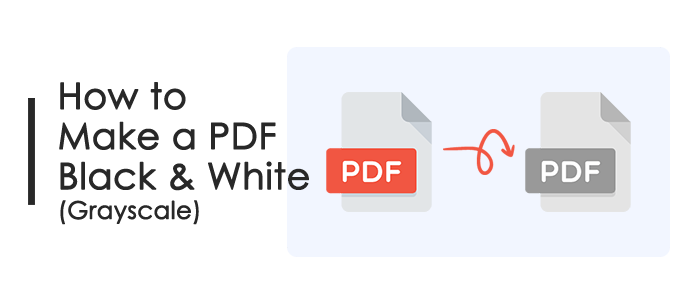
Hacer un PDF en blanco y negro significa convertir todos los colores dentro del documento a tonos de gris, eliminando cualquier información de color y dejando una imagen en escala de grises. En otras palabras, todo el archivo PDF se volverá gris, incluidas las imágenes y los textos.
Si utilizas un ordenador con el sistema operativo Windows 10/11, puedes emplear los dos métodos siguientes para convertir archivos PDF a blanco y negro:
PDF Editor es un potente software de edición de PDF que puede realizar todas las funciones de Adobe Acrobat, lo que le permite crear, editar, convertir, anotar, firmar, proteger, fusionar, dividir, comprimir, extraer, OCR e imprimir fácilmente archivos PDF. Es una alternativa asequible a Adobe Acrobat. También le permite convertir archivos PDF a escala de grises con solo unos simples pasos.
Estos son los pasos específicos:
01Descargue, instale y abra el Editor de PDF.
02Haga clic en el botón azul "Abrir PDF" para abrir el archivo PDF de destino.

03Haga clic en el menú "Archivo" en la esquina superior derecha y toque "Imprimir".
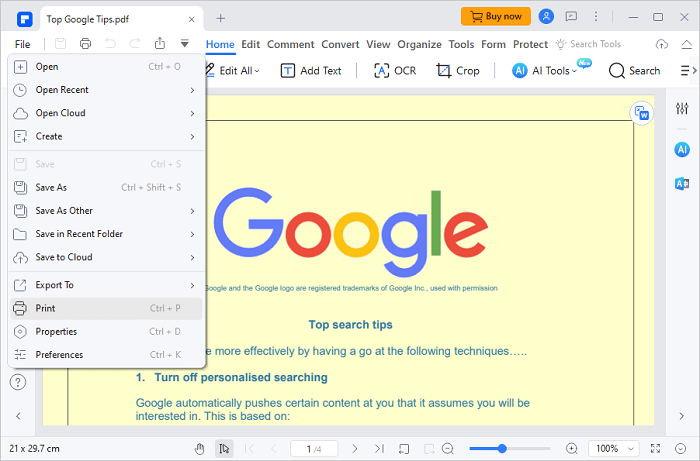
04Marque la opción "Impresión gris" en "Impresora" en la esquina superior izquierda.
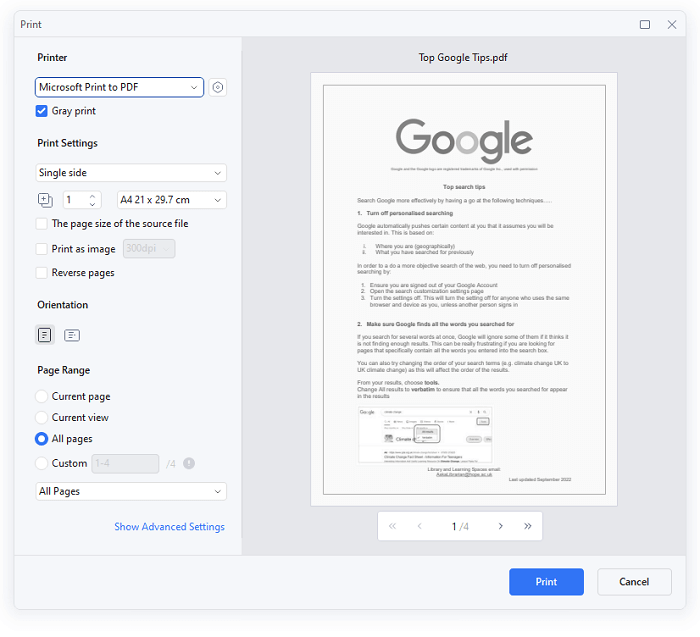
05Obtenga una vista previa del efecto del archivo PDF y configure otras opciones según sea necesario. Una vez hecho esto, haga clic en "Imprimir" > "Guardar como" para elegir una ubicación de guardado.
06Después de eso, puede abrir y ver el archivo PDF convertido en la ubicación guardada.
Es posible que también necesite:
[6 formas de probarlo] Cómo imprimir un PDF protegido con contraseña
Cómo convertir EPUB a PDF [Enfoques en línea y fuera de línea]
El conocido programa de procesamiento de PDF Adobe Acrobat DC puede realizar las mismas tareas que PDF Editor para convertir archivos PDF a escala de grises. Pero para utilizar esta función de conversión, debe pagar por un servicio exactamente caro.
A continuación, te explicamos cómo hacerlo:
Paso 1: Descarga e instala Adobe Acrobat DC en tu PC. A continuación, ábrelo en el escritorio. A continuación, pulsa "Archivo" en la parte superior izquierda y pulsa "Abrir" para elegir el PDF que deseas convertir.
Paso 2: Pulsa "Archivo" en la esquina superior izquierda y selecciona "Imprimir". A continuación, marque la opción "Imprimir en escala de grises (blanco y negro)" en "Impresora" en la ventana de producción de impresión.
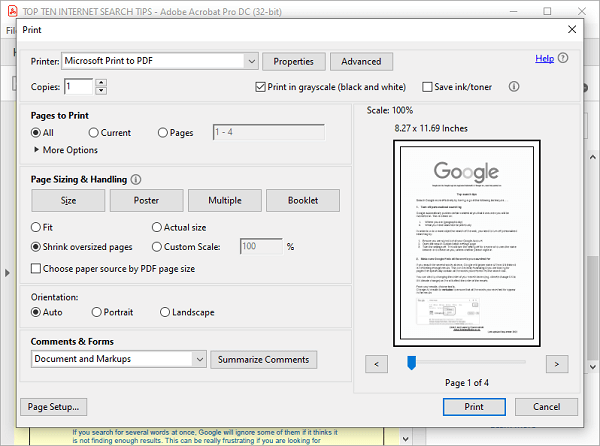
Paso 3: Por último, haz clic en "Imprimir" y elige una ubicación en tu ordenador para guardar tu archivo PDF. Abra el PDF y verá que se vuelve blanco y negro.
¿Está utilizando una computadora que ejecuta un sistema Mac ? En caso afirmativo, puede usar la función de vista previa incorporada en Mac para convertir archivos PDF a escala de grises sin esfuerzo. Siga la guía a continuación, sabrá que esta es una forma rápida y rentable.
Pasos sobre cómo convertir PDF en blanco y negro en Mac:
Paso 1: Abra y acceda al documento PDF que desea cambiar a escala de grises a través de la aplicación Vista previa en un libro Mac.

Paso 2: Haga clic en el icono "Archivo" y seleccione "Exportar" para elegir una ubicación de guardado e ingrese el nombre del archivo. A continuación, haga clic en "PDF" > "Formato".
Paso 3: Toca "Filtro de cuarzo", luego selecciona "Blanco y negro" en el menú desplegable y haz clic en "Guardar". Una vez hecho esto, tu archivo PDF será en blanco y negro.
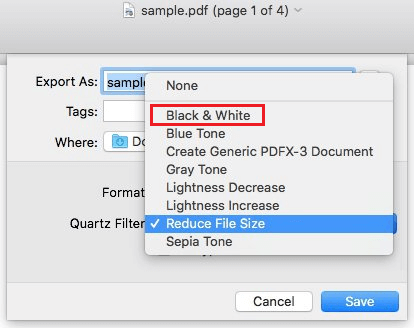
Más soluciones PDF:
Cómo hacer una captura de pantalla de un PDF en Windows/Mac/ dispositivos móviles
Cómo hacer que Adobe sea el visor de PDF predeterminado en dispositivos Windows/Mac/Android/iOS
Puede utilizar un servicio de conversión de PDF en línea para convertir un archivo PDF a blanco y negro si prefiere no descargar ni instalar ningún software y desea utilizar la conversión en cualquier dispositivo.
Los siguientes son los beneficios de este método:
Los siguientes son los inconvenientes de este método:
Paso 1: Vaya a https://avepdf.com/convert-pdf-to-grayscale, el sitio web oficial de AvePDF, para usar su herramienta de conversión de PDF en línea. Para convertir un archivo PDF a blanco y negro, haz clic en la opción "Elegir archivo" y elige el archivo deseado. También se puede seleccionar un archivo de Dropbox, Google Drive o una URL.
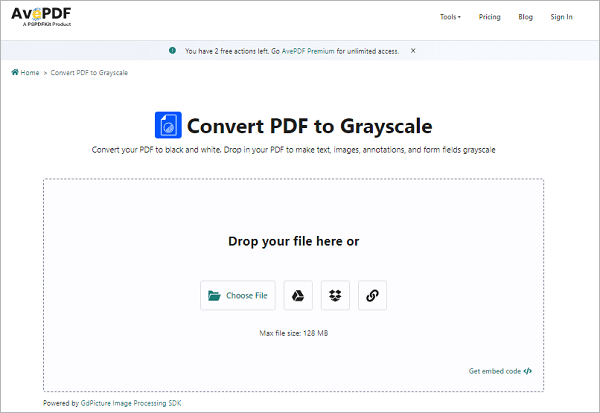
Paso 2: Espere a que se cargue el archivo, luego seleccione los componentes que desea convertir a escala de grises haciendo clic en el botón "Convertir a escala de grises" en el menú de configuración que se muestra.
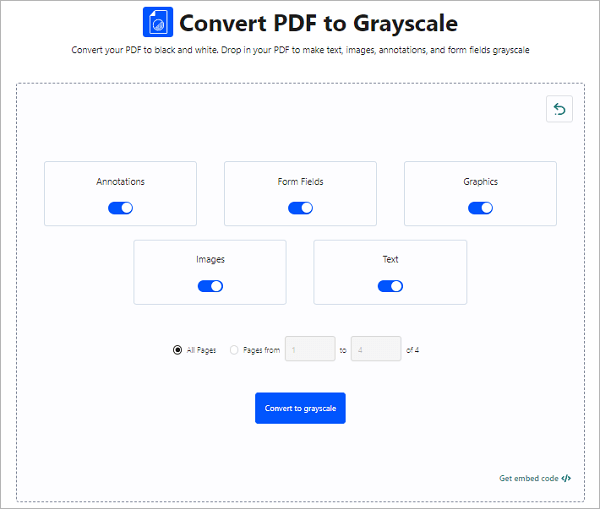
Paso 3: Haga clic en "Descargar" para guardar el archivo PDF convertido en su computadora después de esperar a que finalice la conversión. El archivo también se puede guardar en Google Drive o Dropbox.
Hay varias razones para convertir archivos PDF a blanco y negro, y hay varias formas de hacerlo en los sistemas operativos Mac y Windows . Para convertir simplemente archivos PDF a monocromo para satisfacer sus necesidades, puede usar herramientas de Internet, Vista previa en Maco aplicaciones especializadas como PDF Editor o Adobe Acrobat DC. ¡Esperamos que nuestro texto te haya resultado útil!
Artículos relacionados:
Cómo hacer un PDF en tu computadora [5 métodos fuera de línea y 3 en línea]
[Soluciones PDF] Cómo firmar un documento PDF con métodos en línea y fuera de línea
Guía fácil en PDF | Cómo hacer que un PDF sea editable [en línea y fuera de línea]
[Soluciones fáciles en PDF] Cómo exportar Excel a PDF en 8 métodos
Desbloquee documentos PDF sin conexión y en línea utilizando las mejores estrategias
[Consejos de oficina] 7 formas de extraer imágenes de PDF que deberías probar